WindowsXP ググレば大抵の人は、ミキサー設定を有効にして特に大した問題も無く放送が可能という現状のようですが、
この2点はほぼ互換性があるようなので若干注意すれば、サウンドミキサーは設定できる様子。
しかし、
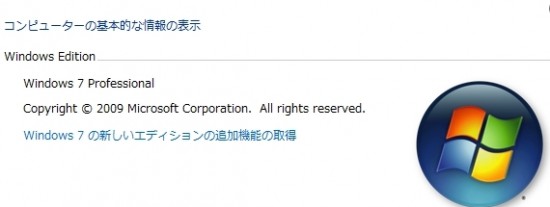
Windows7 64bit(クセモノ)
最強のクセモノ サウンドカード購入しても、ドライバが64bitに対応していなかったりするので、現状ではいろんな面で厄介。
さてさてドライバ設定をいじくりまわして、Ustreameやニコニコ生放送などで放送する為にサウンドミキサーと戦ったその記録をまとめてみようと思います。
使用OS Windows7 64bit ですorz
最初に通常のドライバインストール状態で、サウンドミキサーが無い場合。
スタート→コントロールパネル→サウンド→録音のタブを開く
ここにサウンドミキサーがあるか無いか確認することができます。

無い場合
1.ドライバをインストールしなおす
マザーボードメーカーのaudioドライバのファイルをインストール
これで改善すればしめたものです。
むしろこれで改善しない場合は、各種パーツの、追加、交換などが必要になります。
2.サウンドカード増設
サウンドカード増設しても OSに対応していないと ミキサー設定はややっこしいことになりました。
Windows7に対応していないものが結構多い。むしろ64bit版に対応していないことが悪いのか?
事前にドライバが使用OSに対応しているかメーカーページで、確認したうえで購入することをお勧めします。
私はよく確認しないで購入したので当然ハズレを買ってしまいました。
または、
3.USB接続のヘッドセットを使用する。
このいずれかでミキサー設定を表示させることができます。すべてやってしまうとすべての機器のサウンドミキサーが表示されるのでややっこしいです。
※しかしこの方法だと、一部制限がかかってしまう様子。
一先ずサウンドミキサーが表示されれば、ミキサーの設定でマイクや、ミキーサーから流す音を選り分けて詳細設定をすれば流れると思います。
他配信方法の記事 ustreamをFME使用で高画質で生放送を欲張ってHDで放送する





コメント